如何將硬碟重新分割

在買電腦裝機時,磁碟分割區與設定分割區大小的問題一般都是由裝置人員設定的,這點並沒有引起太多購買者的注意。一般情況下在裝機時都將一個磁碟分成4個分割區,有時候是系統分割區C碟太小,資料碟太多或C碟太多,其它資料盤太小。甚至還有一個硬碟的所有容量都劃分給系統盤使用。總之就是磁碟分割可能不合理,這時要怎麼解決呢?這時就需要重新調整硬碟分割區的大小,下面我們來看看對磁碟重新分割的方法。
1、先進入系統的磁碟管理,右鍵點選“我的電腦”,選擇“管理”。

2、在彈出的視窗左邊點選「磁碟管理」。
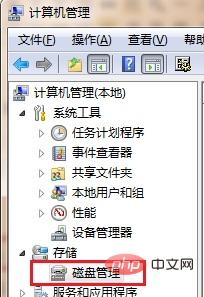
3、就可以看到電腦分割區狀況。選擇一個剩餘空間較為充裕的盤符,右鍵點選它,在彈出來的右鍵選單中選擇「壓縮磁碟區」。
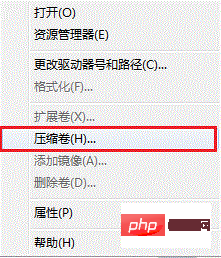
4、在彈出的編輯框中輸入你要壓縮的空間的數量(單位為MB,即兆位元組),之後點選「壓縮」按鈕。

5、壓縮成功後會在下方多出一個“可用空間”,右鍵點選該空白分割區,選擇“新建簡單磁碟區”。在彈出的視窗中直接點擊“下一步”。
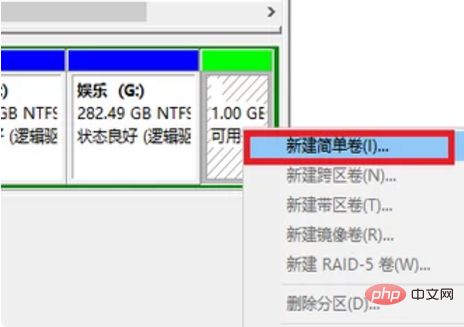
6、然後設定磁碟區的大小,輸入自己想要的大小,點選「下一步」選擇盤符。

7、接下來選擇磁碟的格式,一般就使用預設的,直接點選「下一步」。

8、最後點選「完成」即可。

推薦:Windows教學
以上是如何將硬碟重新分割的詳細內容。更多資訊請關注PHP中文網其他相關文章!

熱AI工具

Undresser.AI Undress
人工智慧驅動的應用程序,用於創建逼真的裸體照片

AI Clothes Remover
用於從照片中去除衣服的線上人工智慧工具。

Undress AI Tool
免費脫衣圖片

Clothoff.io
AI脫衣器

Video Face Swap
使用我們完全免費的人工智慧換臉工具,輕鬆在任何影片中換臉!

熱門文章

熱工具

記事本++7.3.1
好用且免費的程式碼編輯器

SublimeText3漢化版
中文版,非常好用

禪工作室 13.0.1
強大的PHP整合開發環境

Dreamweaver CS6
視覺化網頁開發工具

SublimeText3 Mac版
神級程式碼編輯軟體(SublimeText3)
 win11硬碟分割區合併教學課程
Jan 07, 2024 am 11:17 AM
win11硬碟分割區合併教學課程
Jan 07, 2024 am 11:17 AM
有的用戶覺得自己硬碟分割太多了,沒有必要這麼多分割區,因此想要知道win11硬碟怎麼合併分割區,其實我們只需要進入磁碟管理,刪除並擴充對應的分割區就可以了,下面一起來試試看吧。 win11硬碟怎麼合併分割區:1、先右鍵“此電腦”,開啟“管理”2、點開左下角的“磁碟管理”3、右鍵想要合併的兩個分割區中的一個,選擇“刪除磁碟區”(刪除會導致其中檔案遺失,所以一定要提前備份好)4、接著在彈出視窗點擊「是」即可刪除磁碟區。 5.刪除後可以看到那個位置變成可用空間了。 6.這時候右鍵需要合併的另一個分割區,點選「擴充卷」7、
 win7系統如何共享硬碟分區
Jul 14, 2023 pm 11:57 PM
win7系統如何共享硬碟分區
Jul 14, 2023 pm 11:57 PM
很多朋友不知道win7如何共享硬碟分割區,共享硬碟分割區可以讓我們運作得很好。事實上,win7共享硬碟分割的方法非常簡單。今天,小編將與大家分享如何操作win7共享硬碟分割區。話不多說,有興趣的朋友可以跟小編一起往下看! win7系統如何共用硬碟分割區:1.開啟我的電腦,右鍵d盤,選擇共用。 2.點選高級共享。 3.檢查共用資料夾,設定名稱。 4.選擇權限給所選群組或使用者名,最後給相信的群組或使用者名稱設定權限。
 win7如何刪除硬碟分割區
Dec 21, 2023 pm 07:33 PM
win7如何刪除硬碟分割區
Dec 21, 2023 pm 07:33 PM
我們在使用win7作業系統的時候有的情況下可能會去對我們的作業系統進行分割。那麼對於win7如何刪除硬碟分割區這個問題小編覺得我們可以在電腦的電腦中右鍵,選擇管理,開啟磁碟管理然後刪除磁碟區即可。也可以透過相關的工具進行刪除即可。詳細步驟就來看下小編是怎麼做的吧~win7如何刪除硬碟分區1、選擇桌面上的計算機,滑鼠右鍵選擇管理;2、點磁碟管理,選擇想要刪除的分割區,滑鼠右鍵選擇刪除卷。更多win7系統相關資訊:>>>win7系統版本快速了解<<<>>>2
 如何對電腦硬碟進行分區
Feb 18, 2024 pm 08:28 PM
如何對電腦硬碟進行分區
Feb 18, 2024 pm 08:28 PM
電腦硬碟分區怎麼分隨著電腦科技的不斷發展,越來越多的人開始使用電腦,而電腦硬碟的分區對於提高電腦效能和資料管理具有重要作用。然而,對許多新手來說,電腦硬碟分割區還是一個相對陌生的概念。那麼,電腦硬碟分區要怎麼分呢?本文將就此問題進行詳細解答。首先,我們應該先明確為什麼需要對硬碟進行分割。硬碟分區可以從邏輯上將一個實體硬碟劃分為不同的區塊(或稱為分區),每個分
 linux分割區工具有哪些
Jun 09, 2023 pm 05:56 PM
linux分割區工具有哪些
Jun 09, 2023 pm 05:56 PM
linux分割區工具有:1、GParted,最受歡迎的磁碟分割管理器;2、KDE分割區管理器,具有所有基本功能,例如建立、刪除和調整分割區大小;3、GNOME磁碟,提供了所有基本功能,例如刪除、新增、調整大小和調整分割區;4、FDisk,預先安裝在每個基於Linux的發行版中;5、GNUparted,一個命令列實用程式。
 電腦怎麼給硬碟分割區
Feb 09, 2024 pm 12:57 PM
電腦怎麼給硬碟分割區
Feb 09, 2024 pm 12:57 PM
概述:細心的同學會發現,有時候新買的電腦只有一個C盤,想要把磁碟分成幾個分割區,該怎麼做呢?下面就教大家怎麼樣給電腦硬碟分區的方法,一起來學習一下吧~一、C盤分多大合適?通常我們購買電腦後都會有1-3個分區,有的是只有一個分區,有的是兩個分區,這不大符合我們的使用習慣,這時很多用戶會考慮到磁碟分割。 C盤作為系統盤,它的分區大小會關係到以後的使用體驗,所以,我們在講解怎麼樣給電腦硬碟分區之前,先來了解一下C盤分多大比較合適呢? C盤的分割區大小需要根據電腦上安裝的系統版本來決定,並不是越大越好。
 win7硬碟分割區的步驟教學詳解
Jul 09, 2023 pm 08:45 PM
win7硬碟分割區的步驟教學詳解
Jul 09, 2023 pm 08:45 PM
在一般情況下,我們的電腦都只有c盤與d盤,有些用戶需要使用多個盤,但是不知道應該怎麼分區,最近有位win7系統用戶想為自己的電腦硬碟分區,卻不知道如何操作,用戶非常苦惱,那麼win7電腦硬碟怎麼分區呢?今天為大家帶來win7電腦硬碟分區的操作步驟。 1、右鍵計算機圖標,然後開啟管理-磁碟管理。右鍵你要分割區的硬碟可用空間,點選新建簡單卷,然後依照自己的需求分配分割區的大小就可以了,調整好後一路點選下一步即可完成新建分割區。需要多少個分區依此類推即可。 2.同樣是開啟磁碟管理,例如:D磁碟有25G,F磁碟只有4
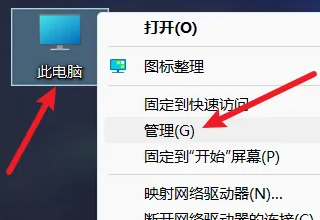 Win11磁碟劃分
Jan 01, 2024 pm 07:11 PM
Win11磁碟劃分
Jan 01, 2024 pm 07:11 PM
有時候打開電腦使用下載的時候會發現電腦的硬碟會只有一個區,我們就需要對硬碟進行分區操作,分區的話是可以對電腦流暢運作的一個保證,還是有必要分一下的。 win11硬碟分割區:1、首先我們右鍵點選電腦,然後點選「管理」。 2、然後點選「磁碟管理」。 3.接著我們選擇一個要進行分割區的磁碟。 4.右鍵這個磁碟,選擇「壓縮卷」。 5.然後我們選擇要將這個盤分配多大的空間。 6、分配完成之後點選「壓縮」。 7.接著找到沒分配的空間,右鍵點選「新建簡單磁碟區」。 8、然後點選「下一頁」。 9.緊接著我們輸入新建的分割區大小。 10、然後






